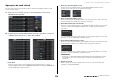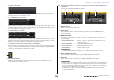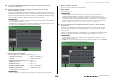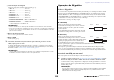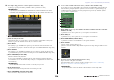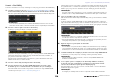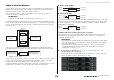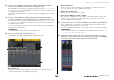User Manual
EQ gráfico, efeitos e Premium Rack (rack Premium)
- Manual de Referência
116
2. No campo GEQ, pressione o rack no qual você montou o GEQ.
A janela pop-up GEQ será exibida, permitindo editar os parâmetros do GEQ.
OBSERVAÇÃO
As janelas pop-up do 31BandGEQ e do Flex15GEQ são praticamente idênticas. No entanto,
o Flex15GEQ exibe individualmente duas unidades GEQ (A e B) montadas em um único rack.
1 Guias de seleção de racks
Alternam entre GEQ 1–8 ou entre GEQ 9–16. Para um rack no qual um Flex 15 GEQ esteja
montado, as guias serão divididas em xA e xB (x é o número do rack).
2 Botão INPUT
Abre a janela pop-up CH SELECT, na qual você pode selecionar a fonte de entrada do rack.
O procedimento de operação é o mesmo executado para o botão INPUT PATCH do campo GEQ.
3 Botão OUTPUT
Abre a janela pop-up CH SELECT, permitindo que você selecione o destino de saída do rack.
O procedimento de operação é o mesmo executado para o botão OUTPUT PATCH do campo GEQ.
4 Botão GEQ LINK (vincular GEQ)
Vincula as unidades GEQ adjacentes.
No caso de um 31bandGEQ, as unidades GEQ nos racks de número par/ímpar adjacentes
serão vinculadas. No caso de um Flex15GEQ, o GEQ(A) e o GEQ(B) dentro do mesmo rack
serão vinculados.
OBSERVAÇÃO
O botão GEQ LINK será mostrado somente se a vinculação for possível.
5 Botão FLAT (bemol)
Retorna todas as baixas do GEQ selecionado no momento para 0 dB.
6 Botão GEQ ON/OFF (ativar/desativar GEQ)
Ativa ou desativa o GEQ selecionado no momento.
3. Se você estiver usando uma fonte estéreo, vincule as duas unidades GEQ.
Você poderá usar o botão GEQ LINK se tiver selecionado um 31BandGEQ ou Flex15GEQ para
racks de número par/ímpar adjacentes. Quando esse botão é ativado, a seguinte janela pop-up
é exibida. Para ativar a vinculação, pressione qualquer botão que não seja CANCEL. A janela
pop-up contém os seguintes itens.
1 Botão GEQ x➞y ("x" e "y" são o número do rack ou o número do rack e o caractere
alfabético A ou B)
Os parâmetros de "x" serão copiados em "y" e, em seguida, serão vinculados.
2 Botão GEQ y➞x
Os parâmetros de "y" serão copiados em "x" e, em seguida, serão vinculados.
3 Botão RESET BOTH (redefinir ambos)
Os parâmetros de ambos serão inicializados e, em seguida, vinculados.
4 Botão CANCEL
Cancela o vínculo e fecha a janela pop-up.
Quando você vincular unidades GEQ, um símbolo aparecerá no campo GEQ para indicar o status
vinculado.
4. Pressione o botão GEQ ON/OFF para ativar o GEQ.
Depois de ativar o GEQ, ajuste suas bandas.
Para obter detalhes sobre as operações do GEQ, consulte a seção "Usando o 31BandGEQ"
na página 117 ou "Usando o Flex15GEQ" na página 118.
OBSERVAÇÃO
Você pode visualizar os níveis de entrada e saída do GEQ no rack do campo GEQ.
2 3 4 5 6
1
1
2
3
4